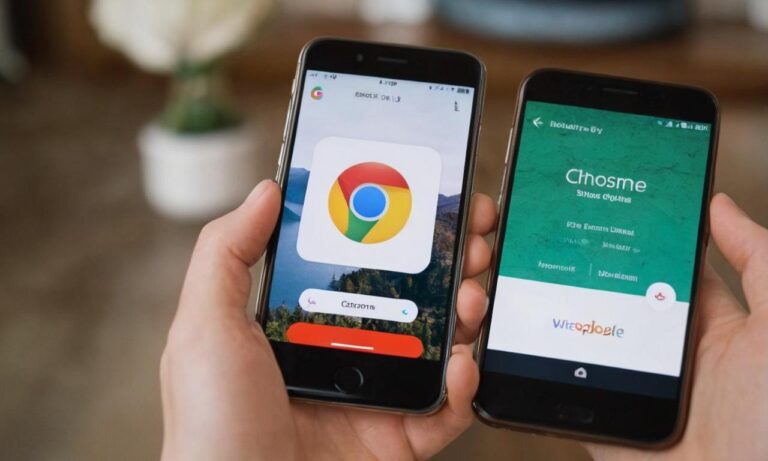Jeśli chcesz mieć szybki dostęp do ulubionych stron internetowych na swoim telefonie, dodanie zakładki w przeglądarce Google Chrome może być bardzo pomocne. W tym artykule omówimy kroki niezbędne do dodania zakładki na urządzeniu mobilnym z systemem Android lub iOS.
Dodawanie zakładki na systemie Android
Aby dodać zakładkę w przeglądarce Chrome na urządzeniu z systemem Android, wykonaj poniższe kroki:
- Otwórz przeglądarkę Chrome na swoim telefonie.
- Odwiedź stronę, którą chcesz dodać do zakładek.
- Dotknij ikony trzech kropek w prawym górnym rogu ekranu, aby otworzyć menu.
- Wybierz opcję „Dodaj do zakładek”.
- Podaj nazwę dla swojej zakładki i wybierz folder, jeśli chcesz ją zorganizować.
- Naciśnij „Zapisz”.
Dodawanie zakładki na systemie iOS
Jeśli korzystasz z iPhone’a lub iPada, dodawanie zakładki w Chrome jest równie proste:
- Otwórz przeglądarkę Chrome na urządzeniu iOS.
- Przejdź na stronę, którą chcesz dodać do zakładek.
- Dotknij ikony dziennika w dolnym menu przeglądarki.
- Wybierz opcję „Dodaj do zakładek”.
- Podaj nazwę dla zakładki i wybierz folder, jeśli chcesz ją zorganizować.
- Dotknij „Zapisz”.
Organizacja zakładek
Aby łatwo zarządzać swoimi zakładkami, Chrome umożliwia utworzenie folderów i przypisanie zakładek do konkretnych kategorii. Wystarczy dotknąć ikony trzech kropek na liście zakładek i wybrać opcję „Zarządzaj zakładkami”.
Zakładki na pulpicie
Jeśli chcesz mieć dostęp do zakładek na pulpicie swojego telefonu, możesz utworzyć skrót do przeglądarki Chrome na ekranie głównym. Po dodaniu zakładki zgodnie z powyższymi instrukcjami, przejdź do listy zakładek, dotknij i przytrzymaj wybraną zakładkę, a następnie wybierz opcję „Dodaj na pulpit”.
Zastosowanie powyższych wskazówek sprawi, że dodawanie i zarządzanie zakładkami w przeglądarce Chrome na Twoim telefonie stanie się łatwe i efektywne. Dzięki temu zyskasz szybki dostęp do ulubionych stron internetowych bez konieczności przeszukiwania całego internetu.
Najczęściej zadawane pytania
Przeczytaj poniżej najczęściej zadawane pytania dotyczące dodawania zakładek w przeglądarce Chrome na telefonie:
| Pytanie | Odpowiedź |
|---|---|
| Jak usunąć zakładkę? | Aby usunąć zakładkę, otwórz menu zakładek, dotknij i przytrzymaj wybraną zakładkę, a następnie wybierz opcję „Usuń”. |
| Czy mogę synchronizować zakładki między urządzeniami? | Tak, możesz. Zaloguj się na swoje konto Google w przeglądarce Chrome, a Twoje zakładki zostaną zsynchronizowane między urządzeniami. |
| Jak zmienić kolejność zakładek? | Aby zmienić kolejność zakładek, otwórz listę zakładek, dotknij i przytrzymaj wybraną zakładkę, a następnie przeciągnij ją w wybrane miejsce. |
Dodawanie zakładki na systemie Android
Aby dodać zakładkę w przeglądarce Chrome na urządzeniu z systemem Android, wykonaj poniższe kroki:
- Otwórz przeglądarkę Chrome na swoim telefonie.
- Odwiedź stronę, którą chcesz dodać do zakładek.
- Dotknij ikony trzech kropek w prawym górnym rogu ekranu, aby otworzyć menu.
- Wybierz opcję „Dodaj do zakładek”.
- Podaj nazwę dla swojej zakładki i wybierz folder, jeśli chcesz ją zorganizować.
- Naciśnij „Zapisz”.
Dodawanie zakładki na systemie iOS
Jeśli korzystasz z iPhone’a lub iPada, dodawanie zakładki w Chrome jest równie proste:
- Otwórz przeglądarkę Chrome na urządzeniu iOS.
- Przejdź na stronę, którą chcesz dodać do zakładek.
- Dotknij ikony dziennika w dolnym menu przeglądarki.
- Wybierz opcję „Dodaj do zakładek”.
- Podaj nazwę dla zakładki i wybierz folder, jeśli chcesz ją zorganizować.
- Dotknij „Zapisz”.
Organizacja zakładek
Aby łatwo zarządzać swoimi zakładkami, Chrome umożliwia utworzenie folderów i przypisanie zakładek do konkretnych kategorii. Wystarczy dotknąć ikony trzech kropek na liście zakładek i wybrać opcję „Zarządzaj zakładkami”.
Zakładki na pulpicie
Jeśli chcesz mieć dostęp do zakładek na pulpicie swojego telefonu, możesz utworzyć skrót do przeglądarki Chrome na ekranie głównym. Po dodaniu zakładki zgodnie z powyższymi instrukcjami, przejdź do listy zakładek, dotknij i przytrzymaj wybraną zakładkę, a następnie wybierz opcję „Dodaj na pulpit”.
Zastosowanie powyższych wskazówek sprawi, że dodawanie i zarządzanie zakładkami w przeglądarce Chrome na Twoim telefonie stanie się łatwe i efektywne. Dzięki temu zyskasz szybki dostęp do ulubionych stron internetowych bez konieczności przeszukiwania całego internetu.